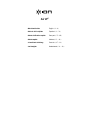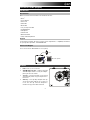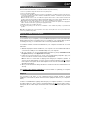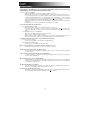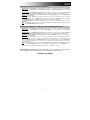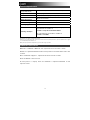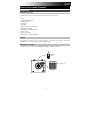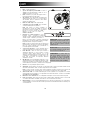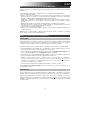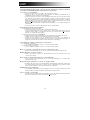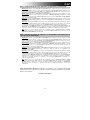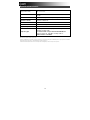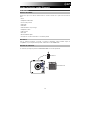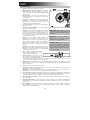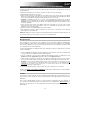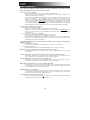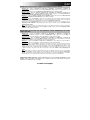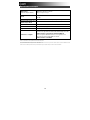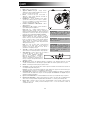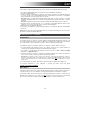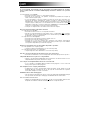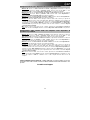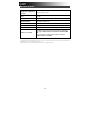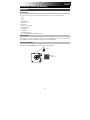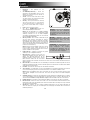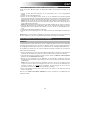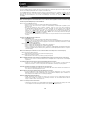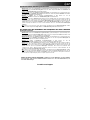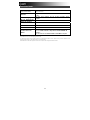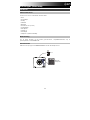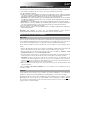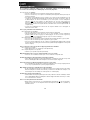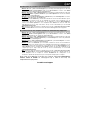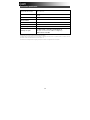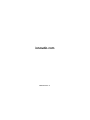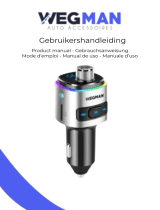iON AIRLPAXUS Manuale utente
- Categoria
- Giradischi audio
- Tipo
- Manuale utente
La pagina si sta caricando...
La pagina si sta caricando...
La pagina si sta caricando...
La pagina si sta caricando...
La pagina si sta caricando...
La pagina si sta caricando...
La pagina si sta caricando...
La pagina si sta caricando...
La pagina si sta caricando...
La pagina si sta caricando...
La pagina si sta caricando...
La pagina si sta caricando...
La pagina si sta caricando...
La pagina si sta caricando...
La pagina si sta caricando...
La pagina si sta caricando...
La pagina si sta caricando...
La pagina si sta caricando...
La pagina si sta caricando...
La pagina si sta caricando...

21
Guida rapida (Italiano)
Introduzione
Contenuti della confezione
Assicurarsi che gli elementi elencati di seguito siano contenuti nella confezione:
• Air LP
• Adattatore di alimentazione
• Coperchio antipolvere
• Cavo USB
• Cavo RCA
• Cavo Aux da 1/8” (3.5 mm)
• Adattatore 45 giri
• Tappetino in feltro
• CD recante il software
• Guida rapida
• Istruzioni di sicurezza e garanzia
Assistenza
Per conoscere le ultime informazioni in merito a questo prodotto (i requisiti di sistema complete,
compatibilità, ecc) e per la registrazione del prodotto, recarsi alla pagina ionaudio.com.
Schema dei collegamenti
Elementi non elencati sotto Contenuti della confezione sono venduti separatamente.
Altoparlante
Bluetooth
Alimentazione

22
Caratteristiche
1. Piatto – Il disco va collocato qui.
2. Supporto adattatore 45 giri – Regge l’incluso
adattatore per 45 giri. Quando l'adattatore non è in uso,
può essere collocato a questo livello.
3. Braccio – Il braccio fisso può essere alzato e
abbassato a mano, oppure premendo la levetta di
sollevamento / abbassamento.
4. Fermabraccio – Questo fermabraccio dal design
speciale fissa il braccio quando è a riposo o quando
non è in uso. Il fermabraccio è stato progettato in modo
da restare sollevato quando sbloccato.
5. Levetta di sollevamento / abbassamento – Alza e
abbassa il braccio.
6. Interruttore 33 / 45 / 78 giri – Questo interruttore
regola i GIRI del piatto del giradischi.
Nota bene: per i migliori risultati durante la
riproduzione di dischi in vinile a 78 giri, servirsi di una
puntina 78 (venduta separatamente). Servirsi unicamente di
una puntina 78 con dischi in vinile a 78 giri. Acquistare la
puntina 78 iCT06rs sulla pagina ionaudio.com/ict06rs.
7. Interruttore Autostop – Questo interruttore accende o
spegne la funzione di arresto automatico. Quando la
funzione "autostop" è attiva, il piatto inizia a girare quando
il braccio è posato sul disco e smette di girare quando il
disco arriva alla fine. (Quando la funzione autostop è
disattiva, il piatto continuerà a girare, indipendentemente
dalla posizione del braccio.)
Nota: Se il vostro record di vinile si ferma prima di
raggiungere il fine della musica, ruotare Autostop in
posizione off per questo particolare record. Questo è
generalmente consigliato per 45 giri.
8. Jack cuffie – Collegare le cuffie (vendute separatamente) a
questo livello per ascoltare la riproduzione dei propri vinili.
9. Tasto Bluetooth – Premere questo tasto per avviare il
collegamento Bluetooth. Se dopo 5 minuti
non è possibile individuare altoparlanti
Bluetooth cui collegarsi, il trasmettitore
Bluetooth diventerà inattivo e il LED si
spegnerà. Se attualmente collegati, premere il
tasto per scollegare un dispositivo bluetooth
attualmente collegato.
10. LED Bluetooth – Questo LED lampeggia durante il collegamento a un dispositivo Bluetooth. Una volta
collegato, il LED rimarrà fisso. Il LED sarà spento quando il Bluetooth è inattivo e quando l'Air LP è spento.
11. Volume – Servirsi di questa manopola per regolare il volume.
12. Uscita RCA* – L'audio di un vinile riprodotto è inviato a questa uscita audio RCA a livello di linea. Questa non
va collegata a dispositivi a livello phono.
Nota bene: se il vinile si ferma prima di raggiungere la fine della musica, spegnere la funzione Autostop per
quel particolare disco. Di solito, ciò è consigliato per i dischi a 45 giri.
13. Uscita Audio USB – Servirsi del cavo USB in dotazione per collegare il giradischi al computer. Il collegamento
USB invierà audio dal giradischi al computer. Si veda il paragrafo Uso dell'Air LP col computer di questo
manuale per maggiori informazioni.
14. Ingresso cavo di alimentazione – Servirsi dell'adattatore in dotazione per collegarsi ad una presa a parete.
15. Interruttore di alimentazione – Premere questo tasto per accendere o spegnere l'Air LP. Il giradischi Air LP
all'accensione si ricollega all'ultimo altoparlante Bluetooth utilizzato, se è entro la portata del dispositivo.
16. Ingresso Aux – collegare un lettore CD, un lettore di media digitali o altre fonti audio a questo ingresso
ausiliario stereo da 1/8". L'audio proveniente dall'ingresso Aux è a sua volta trasmesso tramite un
collegamento Bluetooth.
IMPORTANTE: rimuovere il cappuccio
della cartuccia (copripuntina) prima di
utilizzare il giradischi.
*AVVERTENZA: le uscite RCA sono a
livello di LINEA. Collegarle unicamente a
ingressi a livello di LINEA. Si rischia di
danneggiare il ricevitore collegando un
dispositivo a livello di LINEA in un
ingresso PHONO.
12
13
14
15
16
1
2
3
4
5
7
6
8
9
10
11
IMPORTANTE: collocare il tappetino in
feltro in dotazione sul piatto; quindi
posizionare il disco sul tappetino in modo
che ven
g
a retto in maniera accurata.

23
Collegamento dell'Air LP a un altoparlante Bluetooth
L'Air LP dispone di un trasmettitore Bluetooth per l'invio di audio a un altoparlante Bluetooth senza fili.
1. Accendere l'altoparlante Bluetooth e assicurarsi che si trovi in modalità di collegamento.
2. Accendere il giradischi Air LP.
3. Premere e rilasciare il tasto Bluetooth sull'Air LP per avviare il collegamento del dispositivo Bluetooth.
Una volta collegato l'Air LP all'altoparlante Bluetooth, il LED Bluetooth sarà blu fisso. L'altoparlante
Bluetooth dovrebbe a sua volta indicare di essere collegato.
Nota bene: l'Air LP si collegherà all'altoparlante Bluetooth più vicino. Se dopo 5 minuti non è possibile
individuare altoparlanti Bluetooth cui collegarsi, il trasmettitore Bluetooth diventerà inattivo e il LED si
spegnerà.
Nota bene: la portata massima si ottiene servendosi di dispositivi dotati di Bluetooth 4.0 o superiore.
4. Riprodurre musica sul giradischi Air LP. Se si è collegati a un altoparlante Bluetooth dotato di tasto
play/pause e non si sente alcun audio, provare a premere il tasto play/pause.
5. Regolare il volume sul dispositivo Bluetooth.
6. Per annullare il collegamento, spegnere il giradischi Air LP o il collegamento Bluetooth sull'altoparlante
Bluetooth.
Nota bene: spostare altri ricevitori/altoparlanti Bluetooth fuori dalla portata dell'Air LP (10 metri o più) o
spegnerli per collegare l'altoparlante Bluetooth.
Uso di Air LP con il computer
Registrazione
Per registrare musica sul computer, è possibile utilizzare il programma ION EZ Vinyl/Tape Converter e un
cavo USB. L'EZ Vinyl/Tape Converter salva comodamente le registrazioni sul computer. Una volta terminato
di convertire il vinile, lo si può masterizzare su un CD o caricare su dispositivi media portatili.
Per installare il software, inserire il CD in dotazione nel computer e seguire le istruzioni su schermo.
1. Una volta installato l'EZ Vinyl/Tape Converter sul computer, servirsi del cavo USB in dotazione per
collegare la porta USB di Air LP ad una porta USB disponibile del computer.
2. Sul computer, è possibile aprire l'EZ Vinyl/Tape Converter recandosi su Start Tutti i programmi
(Windows) o su Applicazioni (Mac).
3. Seguire le istruzioni su schermo per configurare la registrazione. Quando viene richiesto di riprodurre la
musica, muovere il braccio di Air LP sul disco per iniziare la riproduzione.
Nota bene: per ascoltare un disco mentre viene riprodotto, servirsi degli altoparlanti del computer o
collegare le uscite RCA di Air LP a un impianto stereo o a delle casse. Non collegarle a ingressi a livello
phono: le uscite RCA di Air LP sono a livello di linea e potrebbero danneggiare un dispositivo con ingressi
a livello phono.
4. Una volta terminato di registrare, alzare il braccio di Air LP dal disco e riportarlo sul poggiabraccio.
Per maggiori informazioni su come ottimizzare il computer per l'audio, recarsi alla pagina
ionaudio.com/computer-optimization.
Riproduzione
È possibile ascoltare la musica sul computer tramite l'altoparlante interno o tramite un paio di cuffie ad esso
collegate (il Air LP non può essere utilizzato come dispositivo di riproduzione dell'audio del computer).
Per ascoltare un disco mentre viene riprodotto, servirsi degli altoparlanti del computer o collegare le uscite
RCA di Air LP a un impianto stereo o a delle casse. Non collegarle a ingressi a livello phono: le uscite RCA di
Air LP sono a livello di linea e potrebbero danneggiare un dispositivo con ingressi a livello phono.

24
Risoluzione di problemi
In caso di problemi, fare riferimento alle fasi di risoluzione dei problemi indicate qui di seguito,
nonché a quanto indicato nel manuale dell'EZ Vinyl/Tape Converter in dotazione con il presente
prodotto.
Se si sta registrando su un computer:
o Assicurarsi che il Air LP sia acceso e che la puntina sia sul disco.
o Assicurarsi che sia selezionato come periferica di registrazione predefinita del computer (si
vedano le istruzioni qui di seguito).
o Se si ascolta tramite le casse del computer, assicurarsi che queste siano selezionate come
periferica di riproduzione predefinita del computer (si vedano le istruzioni qui di seguito).
Alternativamente, collegare le uscite RCA di Air LP ad un impianto stereo o ad altoparlanti. Non
collegarle a ingressi a livello phono: le uscite RCA di Air LP sono a livello di linea e potrebbero
danneggiare un dispositivo con ingressi a livello phono. (Nota bene: le uscite RCA monitorano il
segnale che esce dal giradischi, non quello proveniente dal computer.)
o Scollegare e ricollegare inoltre il cavo USB che unisce il Air LP al computer.
Non sento alcun audio durante la riproduzione di musica:
• Se si riproduce musica da vinile:
o Assicurarsi che l'Air LP sia acceso e che la puntina sia sul disco.
o Collegare le uscite RCA dell'Air LP ad un impianto stereo o ad altoparlanti. (Non collegarle a
ingressi a livello phono: le uscite RCA dell'Air LP sono a livello di linea e potrebbero danneggiare
un dispositivo con ingressi a livello phono.)
• Se si riproduce musica dal computer:
o Assicurarsi che il volume del lettore musicale software sia acceso.
o Assicurarsi che il volume del computer sia acceso.
o Assicurarsi che le casse del computer siano selezionate come periferica di riproduzione
predefinita del computer (si vedano le istruzioni qui di seguito). (L'Air LP non può essere utilizzato
come periferica di riproduzione per l'audio del computer.)
Durante l'uso del giradischi sento un ronzio tramite l'altoparlante o il portatile.
• Se si sta registrando su un computer portatile:
o collegare il computer ad un'alimentazione con messa a terra (3 denti)
• Se si sta riproducendo musica con un altoparlante:
o collegare il dispositivo ad un'alimentazione con messa a terra (3 denti).
Il mio disco non suona alla giusta velocità; il pitch è troppo alto o troppo basso:
o Assicurarsi che l'interruttore 33 / 45 / 78 sia impostato sulla velocità giusta per il disco specifico.
L'altoparlante Bluetooth che voglio non si collega all'Air LP.
o Spegnere o spostare altri altoparlanti Bluetooth nelle vicinanze a oltre 10 metri in modo che solo
l'altoparlante Bluetooth più vicino desiderato si colleghi.
Sono collegato a un altoparlante Bluetooth, ma non sento alcun audio.
o Se si è collegati a un altoparlante Bluetooth dotato di tasto play/pause e non si sente alcun
audio, provare a premere il tasto play/pause.
Il mio smartphone non si collega al giradischi Air LP.
o Il giradischi Air LP agisce da trasmettitore Bluetooth inviando l'audio dall'Air LP ad altri
altoparlanti Bluetooth. Il giradischi Air LP non può agire da ricevitore Bluetooth e riprodurre
musica dallo smartphone su cuffie o uscite RCA.
Il LED Bluetooth non smette di lampeggiare.
o Una volta premuto il tasto Bluetooth, l'Air LP cercherà di collegarsi agli altoparlanti Bluetooth più
vicini per 5 minuti. Per interrompere il lampeggio del LED Bluetooth riaccendere l'Air LP.
Sento l’eco durante l’ascolto di musica.
o Utilizzare un altoparlante Bluetooth accoppiato o collegare le uscite audio RCA da Air LP ad un
altoparlante. Non utilizzare entrambi i metodi di riproduzione contemporaneamente.

25
Configurare l'Air LP come dispositivo di registrazione predefinito
• Windows XP: Cliccare su Start Pannello di controllo (o Impostazioni Pannello di controllo in
visualizzazione classica) Suoni e periferiche audio. Cliccare sulla scheda Audio e sotto
Registrazione audio, selezionare Dispositivo audio PnP USB come periferica predefinita.
• Windows Vista: Cliccare su Start Pannello di controllo (o Impostazioni Pannello di controllo in
visualizzazione classica) Suoni e periferiche audio. Cliccare sulla scheda Registrazione e
selezionare Dispositivo audio PnP USB come periferica predefinita.
• Windows 7: Cliccare su Start Pannello di controllo Audio. Cliccare sulla scheda Registrazione e
selezionare Dispositivo audio PnP USB come periferica predefinita.
• Windows 8: Nel menu Start, cliccare sull'angolo inferiore sinistro dello schermo per passare al
Desktop. Nell'angolo inferiore destro della Barra delle applicazioni, individuare l'icona "Speaker" di
controllo del Volume. Fare click col tasto destro del mouse e selezionare Dispositivi di riproduzione.
Nel pannello di controllo Audio di Windows selezionare la scheda Registrazione. Se il Dispositivo
audio PnP USB non presenta un segno di spunta verde, fare click col destro e selezionare Imposta
come dispositivo predefinito.
• Mac: Cliccare sull'icona della "mela" in alto a sinistra, quindi cliccare su Preferenze di sistema
Audio. Fare clic sulla scheda Input. Dal menu, selezionare Dispositivo audio PnP USB come periferica.
Configurazione della scheda audio del computer come dispositivo di
riproduzione predefinito
• Windows XP: Cliccare su Start Pannello di controllo (o Impostazioni Pannello di controllo in
visualizzazione classica) Suoni e periferiche audio. Cliccare sulla scheda Audio e sotto
Riproduzione audio, selezionare la scheda audio del computer come periferica predefinita.
• Windows Vista: Cliccare su Start Pannello di controllo (o Impostazioni Pannello di controllo in
visualizzazione classica) Hardware e suoni Audio. Cliccare sulla scheda Riproduzione e
selezionare la scheda audio del computer come periferica predefinita.
• Windows 7: Cliccare su Start Pannello di controllo Audio. Cliccare sulla scheda Riproduzione e
selezionare la scheda audio del computer come periferica predefinita.
• Windows 8: Nel menu Start, cliccare sull'angolo inferiore sinistro dello schermo per passare al
Desktop. Nell'angolo inferiore destro della Barra delle applicazioni, individuare l'icona "Speaker" di
controllo del Volume. Fare click col tasto destro del mouse e selezionare Dispositivi di riproduzione. Il
pannello di controllo Audio di Windows dovrebbe comparire sulla scheda Riproduzione. Se la scheda
audio del computer non presenta un segno di spunta verde, fare click col destro e selezionare Imposta
come dispositivo predefinito.
• Mac: Cliccare sull'icona della "mela" in alto a sinistra, quindi cliccare su Preferenze di sistema
Audio. Cliccare sulla scheda Output. Nel menu, selezionare Internal Speakers se si utilizzano le casse
interne del computer o Cuffie se si utilizzano casse o cuffie collegate all'uscita cuffie da 1/8" del
computer.
PRIMA DI RENDERE QUESTO PRODOTTO, contattare ION Audio o il proprio rivenditore per ricevere
assistenza tecnica. I dati di contatto si trovano nel libretto di istruzioni di sicurezza in dotazione con il
prodotto.
ionaudio.com/support

26
Specifiche tecniche
Dimensioni
(lunghezza x larghezza x
altezza)
406 mm x 356 mm x 114 mm
16 po x 14 po x 4,5 po
Peso
3 kg
6,7 lbs.
Alimentazione
12V CC, 0,2A, polo centrale positivo, punta negativa
Funzione Bluetooth del
giradischi Air LP
Trasmettitore Bluetooth
Versione Bluetooth
BT 3.0
Portata Bluetooth
Fino a 9,1 m / 30’ *
Tipo di cartuccia
Ceramica
Cartuccia e puntina
CZ-800-10 (con punta in zaffiro) in dotazione e disponibile
alla pagina www.ionaudio.com/products/details/CZ-800-
10.
Per una puntina 78 è disponibile l'iCT06rs alla pagina
www.ionaudio.com/ict06rs
Le specifiche tecniche possono variare senza preavviso.
* La portata del Bluetooth è influenzata da pareti, ostacoli e movimento. Per ottenere prestazioni ottimali, collocare il prodotto nella stanza con linea
d'aria libera in modo che non sia ostacolato da pareti, mobili, ecc.
La durata della batteria varia a seconda della temperatura, dell’età e del volume di utilizzo del prodotto.
La pagina si sta caricando...
La pagina si sta caricando...
La pagina si sta caricando...
La pagina si sta caricando...
La pagina si sta caricando...
La pagina si sta caricando...
La pagina si sta caricando...
La pagina si sta caricando...
La pagina si sta caricando...
La pagina si sta caricando...
La pagina si sta caricando...
La pagina si sta caricando...
La pagina si sta caricando...

ionaudio.com
Manual Version 1.1
-
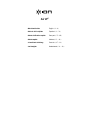 1
1
-
 2
2
-
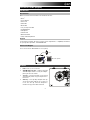 3
3
-
 4
4
-
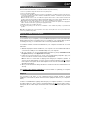 5
5
-
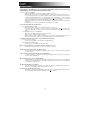 6
6
-
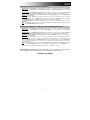 7
7
-
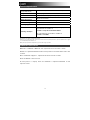 8
8
-
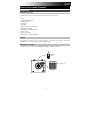 9
9
-
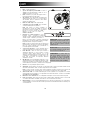 10
10
-
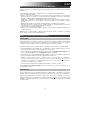 11
11
-
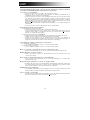 12
12
-
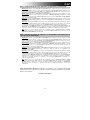 13
13
-
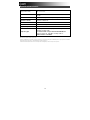 14
14
-
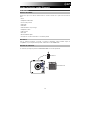 15
15
-
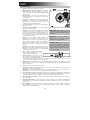 16
16
-
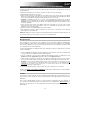 17
17
-
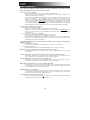 18
18
-
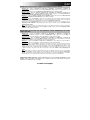 19
19
-
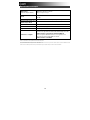 20
20
-
 21
21
-
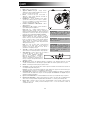 22
22
-
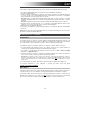 23
23
-
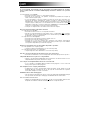 24
24
-
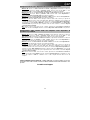 25
25
-
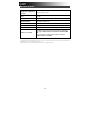 26
26
-
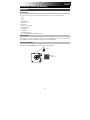 27
27
-
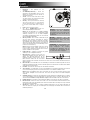 28
28
-
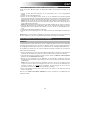 29
29
-
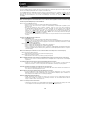 30
30
-
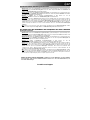 31
31
-
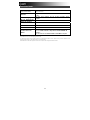 32
32
-
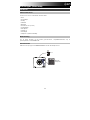 33
33
-
 34
34
-
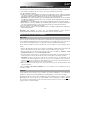 35
35
-
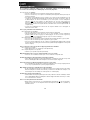 36
36
-
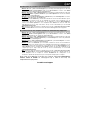 37
37
-
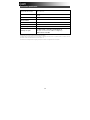 38
38
-
 39
39
-
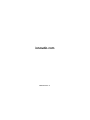 40
40
iON AIRLPAXUS Manuale utente
- Categoria
- Giradischi audio
- Tipo
- Manuale utente
in altre lingue
- English: iON AIRLPAXUS User manual
- français: iON AIRLPAXUS Manuel utilisateur
- español: iON AIRLPAXUS Manual de usuario
- Deutsch: iON AIRLPAXUS Benutzerhandbuch
- Nederlands: iON AIRLPAXUS Handleiding
Documenti correlati
-
ION Audio CLASSIC LP Manuale utente
-
iON PRO200BT Guida Rapida
-
iON Vinyl Transport Manuale del proprietario
-
iON Vinyl Motion Guida Rapida
-
iON Vinyl Motion Guida Rapida
-
iON Select LP Guida Rapida
-
ION Audio PROFILE LP Guida Rapida
-
iON Premier LP Guida utente
-
iON Premier LP Guida Rapida
-
iON Pure LP Manuale del proprietario
Altri documenti
-
Sony PS-LX310BT Istruzioni per l'uso
-
Dual TD DLP10 COPPER Manuale del proprietario
-
Akai BT100 Manuale utente
-
Akai BT100 Manuale utente
-
Akai BT500 Manuale utente
-
Makita DMR200 Manuale utente
-
Numark PT01 Touring Manuale utente
-
WEGMAN BH347A Manuale utente
-
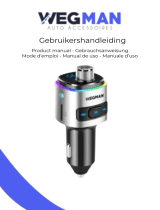 WEGMAN BC42 Manuale utente
WEGMAN BC42 Manuale utente
-
Hama 00052830 Manuale del proprietario